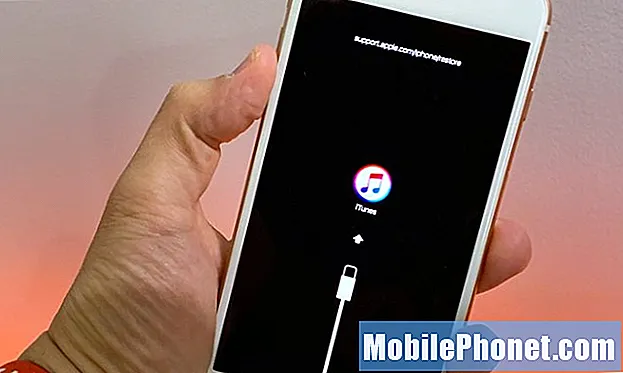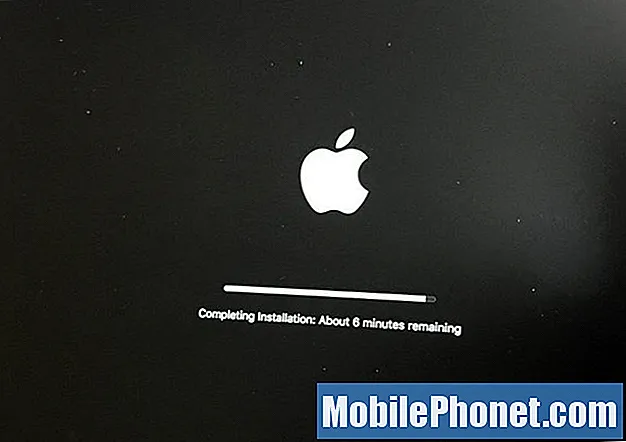#Samsung #Galaxy # Note9 er en premium Android-smarttelefon som ble utgitt i fjor, og som for øyeblikket er den beste i serien. Denne enheten har en 6,4 tommers Super AMOLED Infinity-skjerm som fungerer utmerket både med berøringsinngang og med penn. Den bruker et dobbelt 12 MP kamera bak som tar bilder og videoer av utmerket kvalitet mens det er en Snapdragon 845-prosessor kombinert med 8 GB RAM under panseret. Selv om dette er en solid enhet, er det tilfeller der visse problemer kan oppstå som vi vil ta opp i dag. I denne siste delen av feilsøkingsserien vil vi takle Galaxy Note 9-programvareoppdateringen kan ikke fullføres.
Hvis du eier en Samsung Galaxy Note 9 eller annen Android-enhet for den saks skyld, er du velkommen til å kontakte oss ved hjelp av dette skjemaet. Vi hjelper deg mer enn gjerne med eventuelle bekymringer du måtte ha med enheten din. Dette er en gratis tjeneste vi tilbyr uten streng. Vi ber imidlertid om at når du kontakter oss, prøver å være så detaljerte som mulig slik at en nøyaktig vurdering kan gjøres og den riktige løsningen kan gis.
Hvordan fikse Samsung Galaxy Note 9 programvareoppdatering kan ikke fullføres
Problem:Hallo. Nettopp kjøpt en splitter ny ulåst ulåst Merk 9. Telefon har att programvare. (Jeg trodde at ulåste telefoner ikke var merket.) 2 turer til att, 2 telefonsamtaler til att, 2 telefonsamtaler til samsung, en tur til et samsung-sertifisert servicesenter og kan fremdeles ikke oppgradere programvaren. Oppgraderingen starter deretter etter en kort stund og sier at oppdateringen ikke kan fullføres. Fra det jeg kan fortelle, er det flere programvareoppgraderinger til notatet 9 til att. Prøver å få den nyeste firmware som att nettstedet sier er tilgjengelig. Nåværende installert fastvare er fra 2018. Har du noen tanker om dette problemet?
Løsning: Hvis dette er en ulåst AT & T-telefon, er en av de beste måtene å få den nyeste programvareoppdateringen å bruke et aktivt AT & T-SIM-kort på enheten. Dette gir telefonen tilgang til AT & T-oppdateringsserverne. Hvis du allerede har AT & T-SIM-kortet på enheten, men det fremdeles ikke får noen oppdatering, kan du utføre feilsøkingstrinnene som er oppført nedenfor.
Last ned oppdateringen manuelt via firmware over the air (FOTA)
Telefonen din må være koblet til et Wi-Fi-nettverk for å laste ned oppdateringen.
- Forsikre deg om at enheten er fulladet og koblet til Wi-Fi.
- Sveip ned fra varslingslinjen fra enhetens startskjerm og trykk på Innstillinger-ikonet.
- Bla til og trykk på Programvareoppdatering, og deretter Se etter oppdateringer.
- Følg instruksjonene på skjermen for å laste ned og installere oppdateringen.
- Enheten starter automatisk på nytt når den nye programvaren er installert.
Hvis trinnene ovenfor mislykkes, kan du prøve å fjerne så mye lagringsplass som mulig på telefonen. Noen av trinnene du kan gjøre for å sikre at telefonen har tilstrekkelig plass, er som følger
- Fjern interne lagrede hurtiglagrede data.
- Slett store applikasjoner, filer (videoer, bilder), eller vurder alternativer til å slette filer.
- Frigjør lagringsplass for Google Foto-enheter
- Overfør filer til en datamaskin eller et MicroSD-kort
Utfør en myk tilbakestilling
Det første feilsøkingstrinnet du må gjøre er en myk tilbakestilling. Dette vil oppdatere telefonprogramvaren og løser vanligvis mindre programvarefeil.
- Trykk og hold inne av / på- og volum ned-tasten i opptil 45 sekunder.
- Vent mens enheten starter på nytt.
Prøv å oppdatere telefonen manuelt igjen.
Oppdater telefonen din ved hjelp av Smart Switch
En annen metode for å oppdatere telefonen din er ved hjelp av et dataprogram som heter Smart Switch.
- Gå til Samsungs Smart Switch-nettsted og last ned Smart Switch for Windows eller macOS.
- Installer og åpne Smart Switch på datamaskinen din og koble telefonen via USB-kabelen.
- Hvis du ikke har koblet til datamaskinen din før, trykker du på Tillat på forgrunnsvinduet på telefonen for å gi den tilgang.
- Etter noen øyeblikk blir telefonen din gjenkjent av Smart Switch, og du vil se flere alternativer på hovedskjermen for sikkerhetskopiering og gjenoppretting. Du trenger ikke å sikkerhetskopiere eller gjenopprette telefonen for å starte en oppdatering.
- En programvarekontroll utføres når du kobler til, og Smart Switch viser en liste over gjeldende programvaredetaljer. Hvis det er en programvareoppdatering tilgjengelig for telefonen din, får du beskjed på hovedskjermen.
- Hvis tilgjengelig, klikk Oppdater for å installere den nyeste programvaren. Den lastes ned først til datamaskinen din, deretter sidelastes til telefonen.
Hvis problemet fremdeles oppstår, selv etter at du har utført trinnene ovenfor, fortsett med følgende.
Tørk cachepartisjonen på telefonen
Telefonen lagrer bufrede data fra apper i en dedikert partisjon i den interne lagringen. Disse dataene hjelper apper å åpne raskere, noe som gir en bedre mobilopplevelse. Det er imidlertid tilfeller når disse bufrede dataene kan bli ødelagt og kan forårsake problemer med enheten. For å sjekke om dette er årsaken til problemet, bør du tørke cachepartisjonen på telefonen.
- Slå av telefonen.
- Trykk og hold Volum opp-tasten og Hjem-tasten, og trykk deretter på og hold inne av / på-tasten.
- Når enhetens logoskjerm vises, slipper du bare av / på-tasten.
- Når Android-logoen vises, slipper du alle tastene (‘Installing system update’ vil vises i omtrent 30 - 60 sekunder før du viser alternativene for Android-systemgjenoppretting).
- Trykk på Volum ned-tasten flere ganger for å markere 'tørk cache-partisjon'.
- Trykk på av / på-knappen for å velge.
- Trykk på Volum ned-tasten for å markere ‘ja’, og trykk på av / på-knappen for å velge.
- Når tørk cache-partisjonen er fullført, blir 'Start systemet på nytt' uthevet.
- Trykk på av / på-tasten for å starte enheten på nytt.
Utfør en tilbakestilling av fabrikken
Dette vil tilbakestille telefonen til den opprinnelige fabrikktilstanden. Sørg for å sikkerhetskopiere telefondataene dine før du gjør dette trinnet.
- Forsikre deg om at telefonen er av.
- Trykk og hold Volum opp-tasten og Hjem-tasten, og trykk deretter på og hold inne av / på-tasten.
- Når enhetens logoskjerm vises, slipper du bare av / på-tasten
- Når Android-logoen vises, slipper du alle tastene (‘Installing system update’ vil vises i omtrent 30 - 60 sekunder før du viser alternativene for Android-systemgjenoppretting).
- Trykk på Volum ned-tasten flere ganger for å markere 'tørk data / tilbakestilling av fabrikken.'
- Trykk på av / på-knappen for å velge.
- Trykk på Volum ned-tasten til 'Ja - slett alle brukerdata' er uthevet.
- Trykk på av / på-knappen for å velge og starte hovedtilbakestillingen.
- Når hovedtilbakestillingen er fullført, er 'Start systemet på nytt nå' uthevet.
- Trykk på av / på-tasten for å starte enheten på nytt.
Når tilbakestillingen er fullført, kan du prøve å oppdatere telefonen din igjen enten med FOTA-metoden eller ved hjelp av Smart Switch.
Send oss gjerne dine spørsmål, forslag og problemer du har opplevd mens du bruker Android-telefonen din. Vi støtter alle Android-enheter som er tilgjengelige i dag. Og ikke bekymre deg, vi belaster deg ikke en eneste krone for spørsmålene dine. Kontakt oss ved hjelp av dette skjemaet. Vi leser hver melding vi mottar, men kan ikke garantere rask respons. Hvis vi kunne hjelpe deg, kan du hjelpe oss med å spre ordet ved å dele innleggene våre med vennene dine.